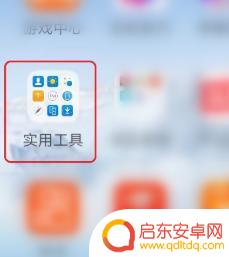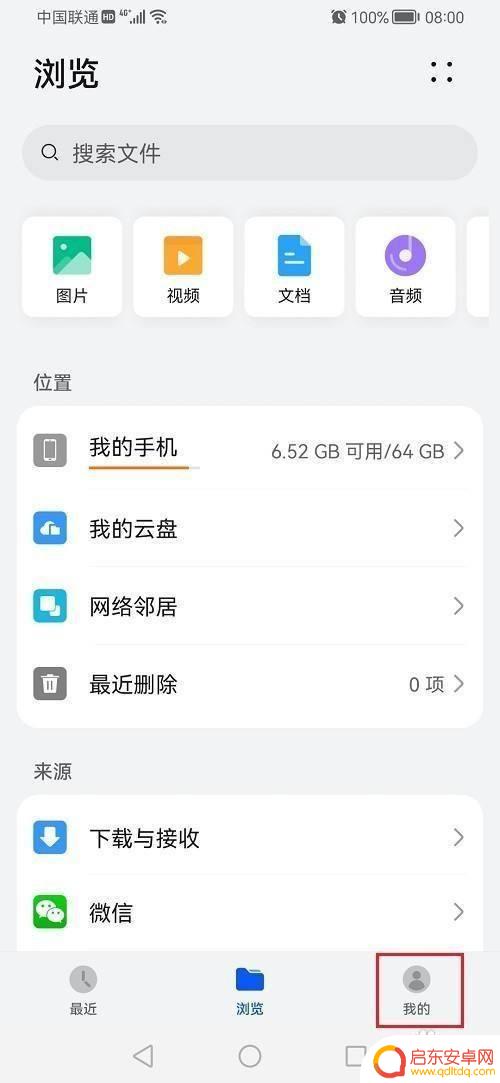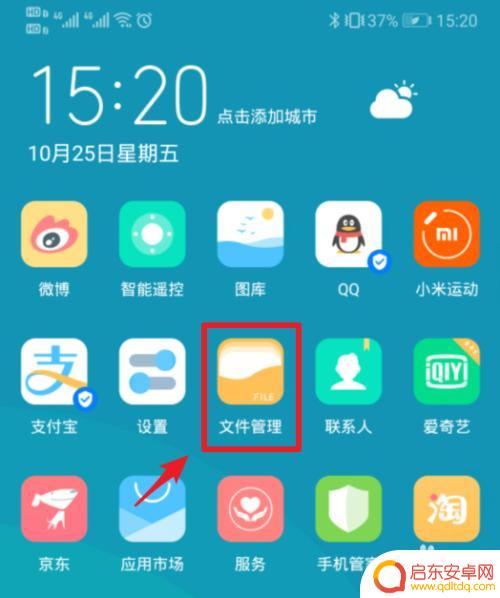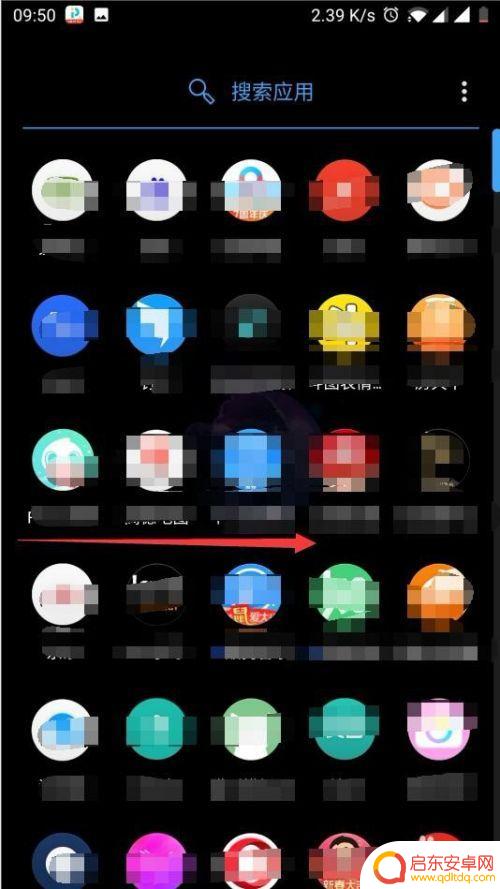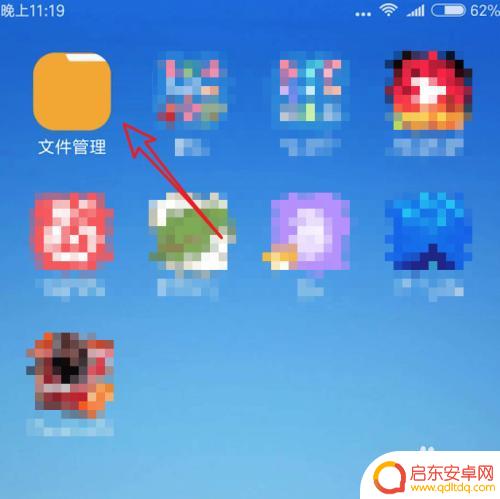安卓手机如何打开隐藏视频 安卓手机如何设置显示隐藏文件
安卓手机已成为我们生活中不可或缺的一部分,随着科技的不断发展,手机功能也日益强大。在安卓手机上,有一些隐藏的功能,例如隐藏视频和显示隐藏文件。通过打开隐藏视频,我们可以更好地保护我们的隐私,而设置显示隐藏文件则可以让我们更方便地管理手机中的文件和数据。接下来让我们一起来了解一下如何在安卓手机上打开隐藏视频和设置显示隐藏文件。
安卓手机如何设置显示隐藏文件
步骤如下:
1.首先我们先点击手机上的‘文件管理’
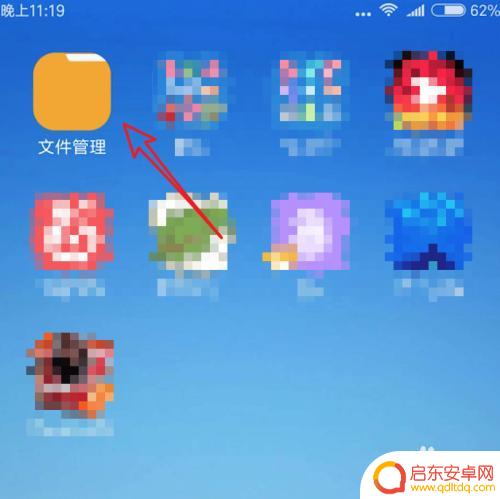
2.打开后,点击上方的‘手机’
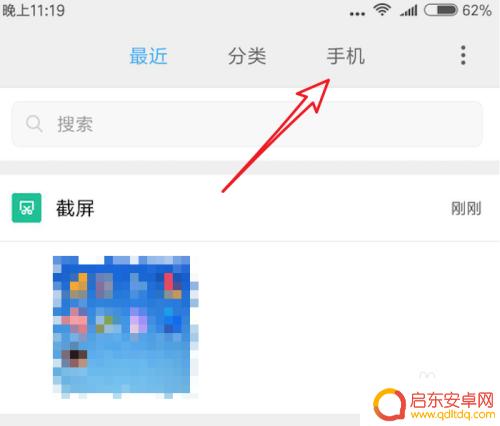
3.在这里,我们选择一个文件夹打开。现在看这个文件夹里是什么都没有的,其实这里面有一个隐藏文件的,只是现在没有显示出来。
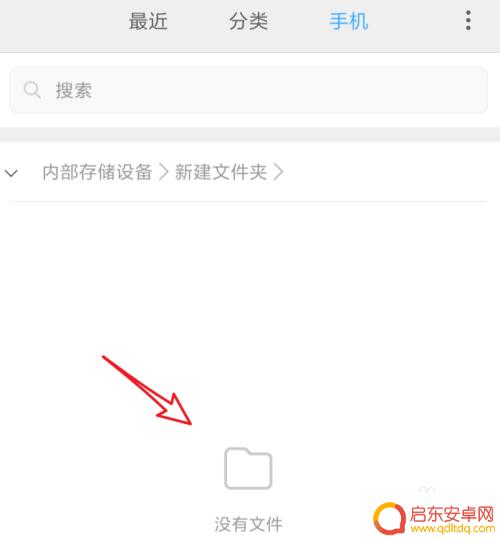
4.在这里点击右上角的三点图标。
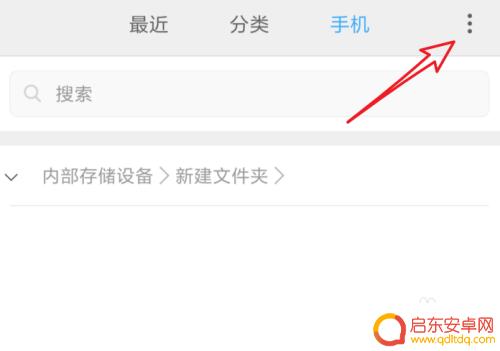
5.点击后会弹出一个下拉菜单,点击菜单上的‘显示隐藏文件’
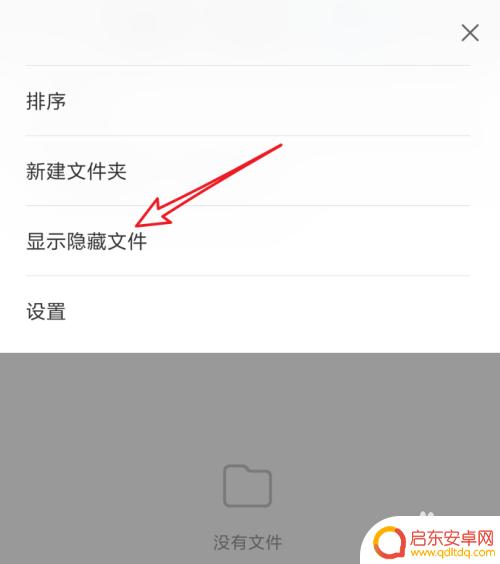
6.点击后,刚才的文件夹下就显示出来一个文件了。这个就是隐藏文件了。我们也可以发现这个隐藏文件的文件名是以'.'号开头的。
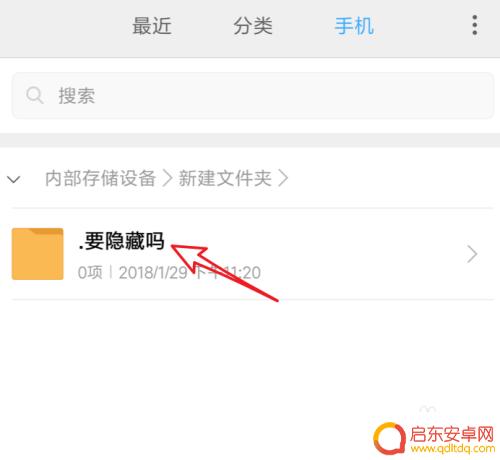
7.要把这个文件重新隐藏起来,我们可以再次点击三点图标。然后点击‘不显示隐藏文件’就行了。
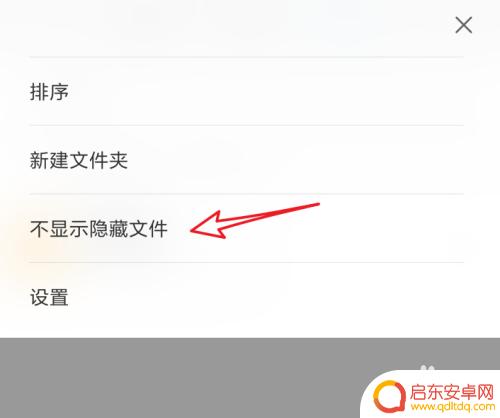
以上是关于如何打开隐藏视频的全部内容的安卓手机操作步骤,如果您遇到相同问题,可以参考本文中介绍的步骤进行修复,希望这对大家有所帮助。
相关教程
-
如何打开手机隐藏视频 华为手机隐藏视频文件的操作步骤
在日常生活中,我们经常会在手机上保存一些私人的视频文件,为了保护隐私,有时候会选择将这些视频文件隐藏起来,而对于华为手机用户来说,想要打开隐藏视频文件可能会有一些困惑。下面就来...
-
鸿蒙手机如何显示隐藏文件 华为鸿蒙系统显示隐藏文件方法
华为鸿蒙系统作为一款全新的手机操作系统,受到了消费者的广泛关注,与其他操作系统相比,鸿蒙系统在界面设计和功能上都有独特之处。其中,隐藏文件的显示方法更...
-
手机隐藏文件如何显示内容 华为手机文件管理器隐藏文件显示方法
在使用华为手机时,有时候我们会发现一些文件被隐藏起来了,无法直接查看,这些隐藏文件可能包含重要的信息,因此我们需要知道如何将它们显示出来。通过华为手机自带的文件管理器,我们可以...
-
oppo隐藏空间在哪里打开 oppo隐私空间怎么用
oppo隐藏空间是一项可以帮助用户在手机上存储私密文件和信息的功能,通过隐藏空间,用户可以轻松地将个人照片、视频、文件等资料隐藏起来,以保护隐私安全。要打开oppo隐藏空间,用...
-
手机里相片如何隐藏(手机里相片如何隐藏起来)
本篇文章给大家谈谈手机里相片如何隐藏,以及手机里相片如何隐藏起来的知识点,希望对各位有所帮助,不要忘了收藏本站喔。1怎样把手机照片隐藏若您有隐私图片和视频不希望显示在相册中,可以...
-
安卓手机文件夹隐藏 安卓手机怎么显示隐藏文件
在使用安卓手机的过程中,我们经常需要对手机中的文件进行管理,有时候我们希望一些私密的文件不被他人轻易发现,这时候隐藏文件夹功能就变得非常重要。安卓手机如何隐藏文件夹呢?又该如何...
-
手机access怎么使用 手机怎么使用access
随着科技的不断发展,手机已经成为我们日常生活中必不可少的一部分,而手机access作为一种便捷的工具,更是受到了越来越多人的青睐。手机access怎么使用呢?如何让我们的手机更...
-
手机如何接上蓝牙耳机 蓝牙耳机与手机配对步骤
随着技术的不断升级,蓝牙耳机已经成为了我们生活中不可或缺的配件之一,对于初次使用蓝牙耳机的人来说,如何将蓝牙耳机与手机配对成了一个让人头疼的问题。事实上只要按照简单的步骤进行操...
-
华为手机小灯泡怎么关闭 华为手机桌面滑动时的灯泡怎么关掉
华为手机的小灯泡功能是一项非常实用的功能,它可以在我们使用手机时提供方便,在一些场景下,比如我们在晚上使用手机时,小灯泡可能会对我们的视觉造成一定的干扰。如何关闭华为手机的小灯...
-
苹果手机微信按住怎么设置 苹果手机微信语音话没说完就发出怎么办
在使用苹果手机微信时,有时候我们可能会遇到一些问题,比如在语音聊天时话没说完就不小心发出去了,这时候该怎么办呢?苹果手机微信提供了很方便的设置功能,可以帮助我们解决这个问题,下...